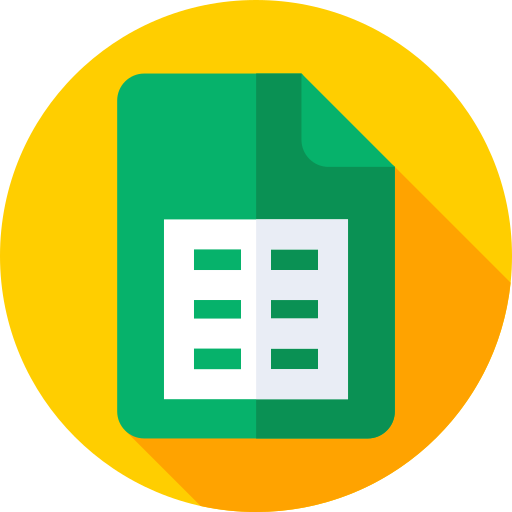Excel-Grundlagen: Wichtige Funktionen und Formeln für Anfänger
Microsoft Excel ist eines der leistungsstärksten Tools zur Datenverarbeitung, Analyse und Visualisierung. Besonders für Anfänger kann die Vielzahl an Funktionen und Formeln jedoch überwältigend sein. In diesem Artikel erklären wir die wichtigsten Excel-Grundlagen und zeigen Ihnen essenzielle Formeln, die Ihnen den Einstieg erleichtern.
1. Die Excel-Oberfläche verstehen
Bevor Sie mit Formeln arbeiten, ist es wichtig, die grundlegende Oberfläche von Excel zu kennen:
Zellen, Spalten und Zeilen: Grundelemente, in denen Daten eingegeben werden.
Arbeitsblätter und Arbeitsmappen: Excel-Dateien bestehen aus mehreren Blättern.
Menüband (Ribbon): Hier finden Sie alle wichtigen Funktionen.
Formelleiste: Hier geben Sie Formeln und Funktionen ein.
2. SUMME, WENN, SVERWEIS – Die meistgenutzten Excel-Formeln einfach erklärt
Excel bietet eine Vielzahl von Funktionen, aber einige davon sind besonders häufig in der täglichen Arbeit im Einsatz. Hier erklären wir die drei wichtigsten Formeln: SUMME, WENN und SVERWEIS.
a) SUMME() – Werte addieren
Die SUMME-Funktion wird verwendet, um eine Reihe von Zahlen in einem Zellbereich zu addieren.
Syntax:
=SUMME(Zelle1:Zelle2)Beispiel:
=SUMME(A1:A5)Diese Formel addiert die Werte in den Zellen A1 bis A5 und gibt das Ergebnis zurück.
b) WENN() – Bedingte Berechnungen durchführen
Die WENN-Funktion ermöglicht es, Bedingungen in Excel zu prüfen und je nach Ergebnis unterschiedliche Werte auszugeben.
Syntax:
=WENN(Bedingung; Wert_wenn_wahr; Wert_wenn_falsch)Beispiel:
=WENN(A1>100; "Über 100"; "100 oder weniger")Falls der Wert in A1 größer als 100 ist, gibt die Funktion “Über 100” zurück, ansonsten “100 oder weniger”.
c) SVERWEIS() – Werte aus einer Tabelle suchen
Die SVERWEIS-Funktion (senkrechter Verweis) wird verwendet, um Werte in einer Tabelle zu suchen und eine zugehörige Information zurückzugeben.
Syntax:
=SVERWEIS(Suchkriterium; Matrix; Spaltenindex; [Bereich_Verweis])Beispiel: Angenommen, Sie haben eine Tabelle mit Produktnummern und Preisen in Spalte A und B. Um den Preis eines Produkts mit der Nummer 101 zu finden, verwenden Sie:
=SVERWEIS(101; A2:B10; 2; FALSCH)Diese Funktion sucht nach der Zahl 101 in Spalte A und gibt den entsprechenden Preis aus Spalte B zurück.
3. Zellbezüge: Absolut vs. Relativ
Relative Zellbezüge (A1): Ändern sich, wenn die Formel kopiert wird.
Absolute Zellbezüge ($A$1): Bleiben unverändert, auch beim Kopieren.
Beispiel:
=$B$1 * A2Hier bleibt B1 immer gleich, während A2 sich beim Kopieren anpasst.
4. Wichtige Tastenkombinationen für Effizienz
Strg + C / Strg + V – Kopieren und Einfügen
Strg + Z – Rückgängig machen
Strg + Umschalt + L – Filter setzen
F2 – Zelle bearbeiten
5. Diagramme und Visualisierung
Daten lassen sich mit Diagrammen anschaulich darstellen:
Markieren Sie die gewünschten Daten.
Klicken Sie auf „Einfügen“ > „Diagramme“.
Wählen Sie das passende Diagramm (z. B. Säulen-, Linien- oder Kreisdiagramm).
Fazit
Mit diesen Grundlagen haben Sie einen soliden Einstieg in Microsoft Excel. Die vorgestellten Funktionen und Formeln erleichtern Ihnen die Arbeit und helfen Ihnen, Daten effizient zu verwalten. Üben Sie regelmäßig, um Ihre Excel-Kenntnisse weiter zu verbessern!